|
|
| AltaVista pour les webmasters |
précédent  |
|  suivant suivant |
4. Fonctions avancées d'AltaVista pour les webmasters
4.1 Créer des recherches "pré-formatées" sur votre site
Une seule adresse est attribuée à chaque recherche lancée
sur AltaVista. Cette adresse web unique donne accès
à toute une gamme de possibilités, à commencer par l'ajout
du résultat d'une requête à la liste des Favoris (liste
de vos sites et pages préférés) afin de l'avoir à portée
de main lorsque vous en avez besoin.
Ce n'est pas tout : vous pouvez ajouter l'URL des pages de résultat à votre site, afin de créer des recherches
en quelque sorte " pré-formatées ". Ainsi, imaginons par exemple,
que vous soyez en charge du site d'un cabinet d'avocats spécialisé
sur Internet. Plutôt que d'effectuer un lourd travail de mise en
ligne de la jurisprudence du domaine, vous préférez réaliser une
recherche sur AltaVista portant sur le mot " jurisprudence ". Vous
pourrez dès lors insérer un lien sur le mot jurisprudence vers l'URL
de la page de recherche obtenue :
http://fr.altavista.com/cgi-bin/query?pg=
q&sc=on&q=jurisprudence&kl=XX&what=fr&recherche.x=25&recherche.y=14.
De cette façon, vos visiteurs auront un accès direct vers la page
de résultat d'AltaVista et disposeront alors de nombreuses sources
d'information sur la Jurisprudence Internet.
4.2 Ajouter un moteur de recherche personnel à votre site
L'indexation de toutes les pages vous permet d'utiliser gratuitement AltaVista en tant que moteur
de recherche dans n'importe quel site.
Procédure à suivre :
- Lancez la recherche de votre site avec AltaVista (host:votresite.fr)
- Sauvegardez l'URL de la première page de résultats
- Sur une page du site, créez un lien vers cette URL
- Dites aux visiteurs de saisir host:votresite.fr avant les termes devant faire l'objet de
la recherche . Par exemple : "Recherche à partir du site via AltaVista : saisissez l'objet de la recherche après l'indication host:votresite.fr
dans le champ de saisie".
Retour en haut de
la page 
4.3 Créer un site polyglotte
Pour utiliser  Babel
Fish, insérez cette URL dans votre page : http://fr.altavista.com/traduction.jsp
(elle correspond au nom du traducteur automatique) et
vérifiez que ce format de pages web peut être pris en
charge. Si le contenu se compose essentiellement de
texte, vous obtiendrez facilement une traduction de
qualité. En revanche, le traducteur automatique ne peut
pas traduire les pages dynamiques, les cadres et le
texte généré par des bases de données ou présent dans
des applets Java.
Babel
Fish, insérez cette URL dans votre page : http://fr.altavista.com/traduction.jsp
(elle correspond au nom du traducteur automatique) et
vérifiez que ce format de pages web peut être pris en
charge. Si le contenu se compose essentiellement de
texte, vous obtiendrez facilement une traduction de
qualité. En revanche, le traducteur automatique ne peut
pas traduire les pages dynamiques, les cadres et le
texte généré par des bases de données ou présent dans
des applets Java. |
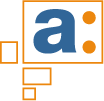 |
 |
Babel Fish traduit tous les types de textes et vous pouvez sauvegarder
instantanément le résultat. Si jamais la page est trop longue, vous
pouvez la subdiviser grâce aux fonctions Copier/Coller pour ensuite
l'assembler de nouveau dans sa nouvelle version. Grâce à ce service,
les internautes pourront choisir la langue dans laquelle lire le
contenu de votre site, mais attention : la traduction automatique
n'est jamais parfaite et doit toujours être relue. Un proverbe ou
une expression idiomatique suffisent à induire en erreur le système
de traduction. Par ailleurs, le site doit être contrôlé régulièrement
: toute modification des pages originelles doit être de nouveau
traduite et vérifiée.
Retour en haut de la page 
AltaVista propose également un service plus rapide en la matière : chacune de ses traductions donne lieu à une
URL que l'utilisateur peut ajouter à sa liste de Favoris pour l'utiliser
comme lien dans ses pages. Voici, étape par étape, la procédure
pour créer des pages dont le texte ne dépasse pas les 5-10 Ko :
- Sélectionnez parmi toutes les pages de votre site web (résultat
obtenu en utilisant le paramètre "host:votresite.fr" dans le module
de recherche simple d'AltaVista) celles que vous souhaitez traduire.
- Cliquez sur "Traduire" qui apparaît à la fin de tous les résultats
traduisibles. La page de traduction d'AltaVista s'affiche à l'écran.
L'URL de la page à traduire se trouve dans le champ prévu à cet
effet.
- Choisissez la langue dans laquelle vous souhaitez traduire
la page.
- Cliquez sur "Traduire".
- Votre page traduite apparait dans une frame. br>
- Pour ajouter cette page à vos Bookmarks ou Favoris
procédez comme suit :
Sous Netscape :
faites un clic avec le bouton droit de votre souris puis sélectionnez l'option "ouvrir la frame
dans une nouvelle fenêtre"
Vous pouvez ainsi récupérer l'URL de la page traduite par un simple copier/coller dans la barre d'URL
et l'inclure à votre guise dans votre page sous la forme d'un lien.
Vous pouvez également l'ajouter à vos Bookmarks en utlisant le raccourcis
clavier CTRL + D.
Sous Internet Explorer :
Faites un clic avec le bouton droit de votre souris puis sélectionnez l'option "Ajouter
aux Favoris". Vous pouvez ainsi récupérer l'URL de la page traduite
dans vos favoris et l'inclure à votre guise dans votre page sous
la forme d'un lien.
Comment permettre aux internautes étrangers de trouver votre site français traduit en une autre langue à l'aide
de Babel Fish?
AltaVista reconnaît le mot-clé balises méta. Pour faire en sorte que les étrangers puissent repérer votre site, il
vous suffit d'insérer quelques balises dans d'autres langues et
de les traduire dans les pages susceptibles d'être les plus demandées.
Le texte HTML qui définit les balises se trouve dans l'en-tête de
votre document :
<head>
<title>titre de la page</title>
<meta name="keywords" content="liste de mots-clés">
</head>
Sélectionnez les termes et les phrases les plus essentiels et demandez à Babel Fish de les traduire dans les langues
de votre choix. Copiez -collez la traduction dans la liste des mot-clés
de la balise (faites attention aux accents) et ensuite ajoutez l'URL
de la page traduite. Le nouveau texte ainsi obtenu, à l'exception
des termes étrangers que vous venez d'insérer dans la balise, sera
indexé par AltaVista.
Les internautes pourront trouver vos pages
et, par la suite, grâce au lien vers la traduction automatique,
en lire le contenu dans une autre langue.
Retour en haut de
la page 
|
 |
|
|
|